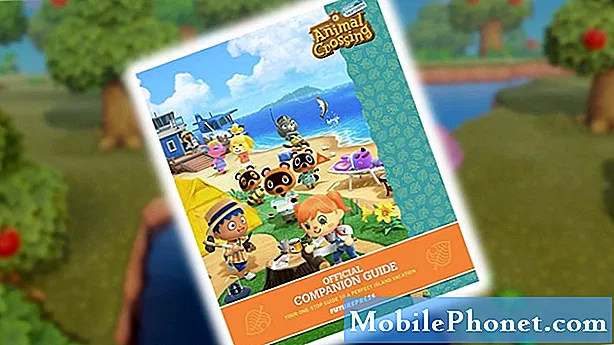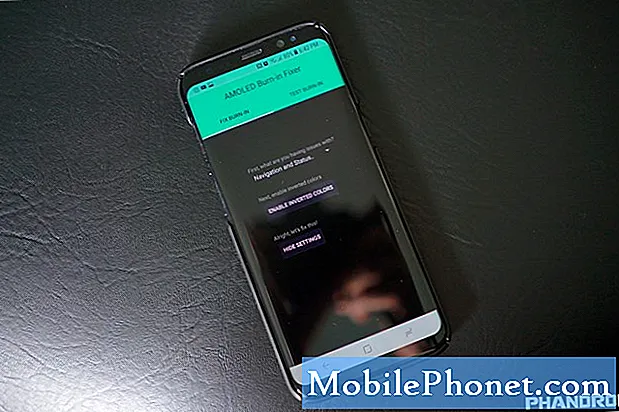תוֹכֶן
לא פעם, כשסמארטפון חזק כמו Samsung Galaxy S8 נתקע על מסך האתחול, זה קשור לקושחה. עם זאת, בהתבסס על חוויותינו, היו מקרים בהם אותה בעיה נגרמה על ידי גורמים אחרים. לכן עצם היותך תקוע במהלך האתחול אינו מבטיח כי הבעיה היא בקושחה. עלינו לנסות לפתור את הטלפון שלך כדי לדעת מה קורה איתו ומה צריך לעשות כדי לתקן אותו.
בפוסט זה, אני אדריך אותך בפתרון בעיות ב- Galaxy S8 שלך שנתקע על מסך האתחול ולא יכול להמשיך לבצע אתחול עד למסך הבית. ננסה לשלול אפשרות אחת אחרי השנייה עד שנוכל לאתר מה הבעיה. אך עלינו לקחת בחשבון שהמכשיר שלך הוא מכשיר חדש, כך שלא נציע הליכים שעשויים להיות עילה לכך שלא תוכל לקבל החלפה חדשה לגמרי אם הטכנאי לא יכול היה לתקן את הבעיה.
אבל לפני כל דבר אחר, אם אתה נתקל כרגע בבעיות שונות בטלפון שלך, אני מציע לך לבקר בדף פתרון הבעיות של Samsung Galaxy S8 שכן כבר התחלנו לספק תמיכה לקוראים שלנו שבבעלותם מכשיר זה. אנו מבינים שהטלפון שלך עדיין חדש והוא אמור לעבוד בצורה מושלמת ללא תקלה, אך אפילו סמסונג לא יכולה להבטיח שלא יהיו בעיות. מה שאנחנו עושים כאן הוא לספק עזרה לקוראים שלנו בצורה הטובה ביותר שאנו יכולים, כך שאם לא פרסמנו פוסטים על דאגתך, אל תהסס לפנות אלינו על ידי מילוי שאלון גליונות Android.
מדריך שלב אחר שלב לפתרון בעיות של גלקסי S8 שנתקע במסך האתחול
מטרת המדריך לפתרון בעיות זו היא שנדע מיד אם הבעיה ניתנת לתיקון מצדך ללא כל עזרה מטכנאי או לא מכיוון שאם לא, תוכל לחזור לחנות ולהחליף את הטלפון בהקדם האפשרי. . עם זאת, הנה מה שעליך לעשות כדי לפתור את הטלפון שלך עם סוג זה של בעיות ...
שלב 1: איפוס בכוח של ה- Galaxy S8 שלך מכיוון שזה יכול להיות רק קריסת מערכת קלה
ראינו בעבר הרבה בעיות אוהבות את זה בהן הטלפון נתקע על מסך האתחול עקב בעיית קושחה קלה או קריסת מערכת. כאשר הקושחה קורסת, אתה יכול לצפות שקבצים מסוימים, במיוחד מטמונים, עלולים להיפגע. כשזה קורה, ייתכן שהטלפון לא יוכל להמשיך באתחול מכיוון שהוא כבר לא יכול לטעון כמה שירותים נחוצים. אתחול מחדש עשוי לפתור בעיה זו, אך יש הליך אחר יעיל יותר מזה - איפוס רך.
לחץ והחזק את מקשי עוצמת הקול וגם מקשי ההפעלה יחד למשך 7 עד 10 שניות. בהנחה שלטלפון יש מספיק סוללה ושהבעיה נגרמת כתוצאה מקריסת מערכת, הטלפון שלך צריך להפעיל מחדש כרגיל. עם זאת, אם לאחר ביצוע פעולה זו והטלפון עדיין תקוע על מסך האתחול, עבור לשלב הבא.
שלב 2: נסה לאתחל את ה- Galaxy S8 שלך במצב בטוח
עלינו לדעת אם הבעיה נגרמת על ידי אחת מאפליקציות הצד השלישי שהורדת והתקנת מאחר ויש תקופות בהן הן קורסות. לדברים כאלה תהיה השפעה מסוימת על ביצועי הטלפון שלך, בין אם מדובר בסמארטפון ברמת כניסה, טווח בינוני או יוקרתי.
העניין הוא שאתה יכול להריץ את הטלפון שלך בעצמות הבאר שלו על ידי אתחולו במצב בטוח. לאחר מכן תוכל להיות סמוך ובטוח שאף אפליקציה של צד שלישי לא תפריע לפעולה הרגילה של המכשיר שלך ברגע שהוא יגיע למצב זה. כך אתה מאתחל את ה- S8 במצב זה:
- כבה את המכשיר.
- לחץ והחזק את מקש ההפעלה מעבר למסך שם הדגם.
- כאשר "SAMSUNG" מופיע על המסך, שחרר את מקש ההפעלה.
- מיד לאחר שחרור מקש ההפעלה, לחץ לחיצה ממושכת על מקש עוצמת הקול.
- המשך להחזיק את מקש הפחתת עוצמת הקול עד שההתקן יסתיים מחדש.
- מצב בטוח יופיע בפינה השמאלית התחתונה של המסך.
- שחרר את מקש הפחתת עוצמת הקול כאשר אתה רואה מצב בטוח.
אם תצליח, הדבר הבא שתצטרך לעשות הוא למצוא את האפליקציה שגורמת לבעיה ואז להסיר אותה. ייתכן שיהיה עליך להסיר יותר מאפליקציה אחת ולהפעיל מחדש את הטלפון למצב רגיל ולחזור למצב בטוח כדי לאשר אם הבעיה נפתרה.
כיצד להסיר התקנה של אפליקציות מ- Galaxy S8 שלך
- ממסך הבית, החלק למעלה במקום ריק כדי לפתוח את מגש היישומים.
- הקש על הגדרות> אפליקציות.
- הקש על היישום הרצוי ברשימת ברירת המחדל או הקש על סמל 3 נקודות> הצג אפליקציות מערכת כדי להציג אפליקציות שהותקנו מראש.
- הקש על היישום הרצוי.
- הקש על הסר התקנה.
- הקש על הסר התקנה שוב כדי לאשר.
מצד שני, אם הטלפון שלך עדיין לא מצליח לאתחל בהצלחה במצב בטוח, השלב הבא עשוי לעזור לך.
שלב 3: נסה להפעיל את הטלפון במצב שחזור
בהנחה שהטלפון לא יכול לבצע אתחול במצב בטוח, כדאי לנסות להפעיל אותו בשחזור מערכת אנדרואיד מכיוון שיש כמה דברים שאתה יכול לעשות - אתה יכול לנסות למחוק את מחיצת המטמון תחילה ואם זה לא יעבוד, אתה יכול לעשות האיפוס.
השיטה הראשונה לא תמחק אף אחד מהקבצים והנתונים שלך, כך שבטוח לעשות זאת גם אם עדיין לא גיבית את הקבצים שלך. עם זאת, האיפוס ימחק את כל מה שנשמר באחסון הפנימי של הטלפון שלך, אך אם המכשיר שלך לא יאתחל בהצלחה במצב בטוח או רגיל, אין שום דרך לגבות את הקבצים והנתונים שלך. בהתחשב בעובדה שהטלפון שוחרר זה עתה, ייתכן שעדיין יש בו מעט קבצים ואם איפוס הוא מה שנדרש כדי לפתור את הבעיה, אז זה שווה את זה. כך אתה מבצע את ההליכים האלה:
כיצד למחוק את מחיצת המטמון ב- Galaxy S8
- כבה את המכשיר.
- לחץ והחזק את מקש הגברת עוצמת הקול ואת מקש Bixby, ואז לחץ והחזק את מקש ההפעלה.
- כאשר הלוגו של אנדרואיד הירוק מופיע, שחרר את כל המקשים ('התקנת עדכון מערכת' יופיע במשך כ30 - 60 שניות לפני שתציג את אפשרויות תפריט שחזור מערכת Android).
- לחץ על מקש הפחתת עוצמת הקול מספר פעמים כדי להדגיש "מחיקת מחיצת מטמון".
- לחץ על מקש ההפעלה כדי לבחור.
- לחץ על מקש הפחתת עוצמת הקול כדי להדגיש "כן" ולחץ על מקש ההפעלה כדי לבחור.
- כאשר מחיצת המטמון לנגב הושלמה, "הפעל מחדש את המערכת כעת" מודגש.
- לחץ על מקש ההפעלה כדי להפעיל מחדש את המכשיר.
כיצד לשלוט באיפוס ה- Galaxy S8 שלך
- כבה את המכשיר.
- לחץ והחזק את מקש הגברת עוצמת הקול ואת מקש Bixby, ואז לחץ והחזק את מקש ההפעלה.
- כאשר הלוגו של אנדרואיד הירוק מופיע, שחרר את כל המקשים ('התקנת עדכון מערכת' יופיע במשך כ30 - 60 שניות לפני שתציג את אפשרויות תפריט שחזור מערכת Android).
- לחץ על מקש עוצמת הקול מספר פעמים כדי להדגיש "מחק נתונים / איפוס להגדרות היצרן.
- לחץ על לחצן ההפעלה כדי לבחור.
- לחץ על מקש עוצמת הקול עד להדגשת 'כן - מחק את כל נתוני המשתמש'.
- לחץ על לחצן ההפעלה כדי לבחור ולהתחיל את איפוס המאסטר.
- לאחר השלמת האיפוס הראשי, מודגש "הפעל מחדש את המערכת כעת".
- לחץ על מקש ההפעלה כדי להפעיל מחדש את המכשיר.
התחבר אלינו
אנו תמיד פתוחים לבעיות, לשאלות והצעות שלך, אז אל תהסס לפנות אלינו על ידי מילוי טופס זה. זהו שירות חינם שאנו מציעים ולא נגבה מכם אגורה עבורו. אך שים לב שאנו מקבלים מאות מיילים בכל יום ואי אפשר לנו להגיב לכל אחד מהם. אבל תהיו בטוחים שקראנו כל הודעה שאנחנו מקבלים. לאלה שעזרנו להם, אנא הפיצו את הידיעה על ידי שיתוף הפוסטים שלנו לחברים או פשוט אהבתם את דף הפייסבוק וה- Google+ או עקבו אחרינו בטוויטר.